Cách giải mã phân vùng hoặc ổ đĩa được mã hóa TrueCrypt
Nếu mã hóa một phân vùng bằng TrueCrypt có thể là một quá trình kéo dài và khó khăn, thì việc giải mã diễn ra mượt mà và nhanh hơn rất nhiều. Trong hướng dẫn này, tôi muốn chia sẻ các bước liên quan để bạn cảm thấy thoải mái và đủ tự tin để tiếp tục quá trình.
LƯU Ý:(NOTE:) Để giải mã một ổ đĩa, trước tiên nó phải được gắn kết bởi TrueCrypt . Nếu bạn đang làm việc với ổ đĩa ngoài, hãy gắn kết nó theo cách thủ công trước khi bạn có thể tiếp tục quá trình giải mã(decryption process) .
Giải mã TrueCrypt Encrypted Drive/Partition
Mở TrueCrypt và nhấp chuột phải vào phân vùng bạn muốn giải mã. Trong menu chuột(click menu) phải , chọn Giải mã vĩnh viễn(Permanently Decrypt) .

Bạn được hỏi liệu bạn có muốn giải mã vĩnh viễn phân vùng / ổ đĩa đã chọn hay không. Nhấn Yes .

Bạn được yêu cầu xác nhận lại rằng bạn muốn giải mã ổ đĩa / phân vùng đã chọn. Một lần nữa(Again) , nhấn Yes .
Xác nhận hai lần ... điều này hơi quá nhiều ngay cả đối với phần mềm Windows(Windows software) . Nhưng này, đây là cách TrueCrypt được thiết kế.
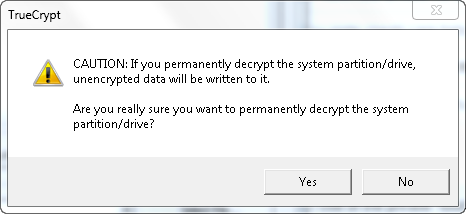
Quá trình giải mã(decryption process) cuối cùng cũng bắt đầu. Hãy kiên(Arm) nhẫn vì sẽ mất một khoảng thời gian, tùy thuộc vào kích thước của ổ đĩa / phân vùng được mã hóa. Để tăng tốc quá trình, cách tốt nhất là không sử dụng máy tính của bạn quá nhiều và để lại tất cả các tài nguyên có sẵn cho quá trình giải mã(decryption process) . Bạn sẽ tiết kiệm được một vài phút.

Tuy nhiên, nếu phải, bạn có thể sử dụng máy tính của mình. Quá trình giải mã(decryption process) sẽ không dừng lại nếu bạn cần hoàn thành một số công việc.
Khi quá trình kết thúc, bạn sẽ được thông báo. Nhấn OK .

Nếu bạn đã mã hóa ổ đĩa hệ thống(system drive) hoặc một phân vùng quan trọng khác trên máy tính của mình, bạn sẽ được yêu cầu khởi động lại máy tính của mình. Đóng tất cả các ứng dụng và tài liệu đang mở, nhấn Yes và đợi quá trình khởi động lại hoàn tất.
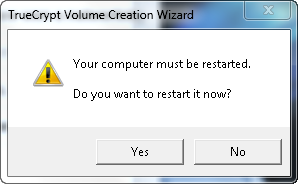
Phân vùng / ổ đĩa đã chọn không còn được mã hóa và bất kỳ ai cũng có thể truy cập nội dung của nó.
Phần kết luận
May mắn thay, quá trình giải mã(decryption process) bao gồm ít bước hơn so với quá trình mã hóa. Ngoài ra, nó ít bị lỗi hơn và dễ thực hiện hơn. Để biết thêm các mẹo và thủ thuật về cách sử dụng TrueCrypt , đừng ngần ngại đọc các bài viết được đề xuất bên dưới.
Related posts
Cách mã hóa ổ đĩa hệ thống của bạn bằng TrueCrypt trong cấu hình đa khởi động
Cách tạo ổ đĩa khôi phục trên thẻ nhớ USB trong Windows 8 & 8.1
Tác động hiệu suất của mã hóa hệ thống với TrueCrypt là gì
8 công cụ để bảo vệ mật khẩu các thư mục của bạn trong Windows
Cách mở, ngắt kết nối hoặc gắn vĩnh viễn VHD file bằng Windows 10
5 cách để mở Tường lửa của Bộ bảo vệ Windows -
3 cách để vô hiệu hóa Windows Registry
Cách dừng crypto mining and cryptojacking trong Opera
Cách sử dụng Trình chống phân mảnh ổ đĩa của Windows 7
Làm thế nào để tải về Windows and Office ISO files (tất cả các phiên bản)
Làm thế nào để mở Disk Defragmenter trong Windows (12 cách)
3 cách miễn phí để tải xuống Windows 10, trên 32-bit hoặc 64-bit
Làm thế nào để thay đổi định dạng ảnh chụp màn hình trên Android - PNG để JPG và lưng
4 cách để cho phép một ứng dụng chạy khi khởi động Windows 10
11 Đĩa cứu hộ chống vi-rút có khả năng khởi động miễn phí hàng đầu cho PC Windows
4 điều bạn có thể làm với Windows Sandbox
PowerShell trong Windows là gì và bạn có thể làm gì với nó?
Cách thực hiện quét Windows Defender Offline
Làm thế nào để quảng cáo vô hiệu hóa trong Windows 11
Cách quản lý BitLocker trên USB memory stick or flash drive
